 Na výtisku nic není/Výtisky jsou rozmazané/Barvy jsou nesprávné/Bílé pruhy
Na výtisku nic není/Výtisky jsou rozmazané/Barvy jsou nesprávné/Bílé pruhy
 Na výtisku nic není
Na výtisku nic není

 Výtisky jsou rozmazané
Výtisky jsou rozmazané
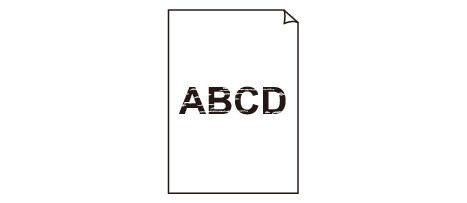

 Barvy jsou nesprávné
Barvy jsou nesprávné


 Bílé pruhy
Bílé pruhy
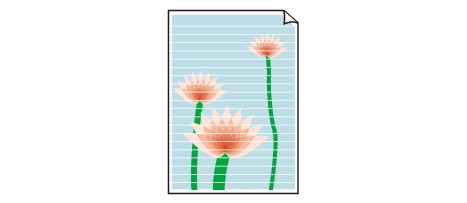

-
Kontrola 1 Zkontrolovali jste nastavení papíru a kvality tisku?
-
Kontrola 2 Zkontrolujte stav nádržek s inkoustem. Vyměňte nádržku s inkoustem, pokud došel inkoust.
-
Kontrola 3 Vytiskněte testovací vzorek trysek a proveďte všechny nezbytné operace údržby, jako je například čištění tiskové hlavy.
Pokud chcete zjistit, zda je inkoust normálně vystřikován z trysek tiskové hlavy, vytiskněte testovací vzorek trysek.
Při tisku testovacího vzorku trysek, čištění tiskové hlavy a hloubkovém čištění tiskové hlavy postupujte podle pokynů v tématu Nejasný tisk nebo tisk nesprávných barev.
-
Pokud se testovací vzorek trysek nevytiskne správně:
Zkontrolujte, zda příslušná nádržka s inkoustem není prázdná.
Pokud se testovací vzorek trysek nevytiskl správně, ačkoli inkoust nedochází, proveďte čištění tiskové hlavy a zkuste vytisknout testovací vzorek trysek znovu.
-
Jestliže ani po druhém čištění tiskové hlavy nedojde k odstranění potíží:
Proveďte hloubkové čištění tiskové hlavy.
Pokud problém stále trvá i po hloubkovém čištění tiskové hlavy, vypněte zařízení a proveďte po 24 hodinách další hloubkové čištění tiskové hlavy. Po vypnutí zařízení neodpojujte napájecí kabel.
-
Pokud po dvojnásobném hloubkovém čištění tiskové hlavy nebude problém odstraněn:
Pokud hloubkové čištění tiskové hlavy problém nevyřeší, může být tisková hlava poškozená. Obraťte se na servisní středisko.
-
-
Kontrola 4 Pokud používáte papír s jednou tisknutelnou stranou, zkontrolujte, zda je papír vložený touto stranou dolů.
Tisk na nesprávnou stranu takového papíru může být nejasný nebo může mít sníženou kvalitu.
Vkládejte papír potisknutelnou stranou směrem dolů.
Podrobné informace o straně, na kterou lze tisknout, získáte v příručce k používání papíru.
-
V případě kopírování si přečtěte také následující části:
-
Kontrola 5 Nejsou skleněná deska nebo podavač ADF (automatický podavač dokumentů) znečištěny?
Vyčistěte skleněnou desku nebo podavač ADF (automatický podavač dokumentů).
 Čištění skleněné desky a krytu dokumentů
Čištění skleněné desky a krytu dokumentů Poznámka
Poznámka-
Je-li skleněná deska podavače ADF (automatického podavače dokumentů) znečištěná, objeví se na papíře černé pruhy, jak je znázorněno na následujícím obrázku.
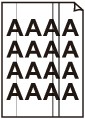
-
-
Kontrola 6 Zkontrolujte, zda je originál správně vložen na skleněnou desku nebo do podavače ADF (automatického podavače dokumentů).
-
Kontrola 7 Je originál vložený správnou stranou nahoru/dolů?
Při vkládání originálu na skleněnou desku by měla být kopírovaná strana otočena směrem dolů. Při vkládání do podavače ADF (automatického podavače dokumentů) by měla být tato strana otočena směrem nahoru.
-
Kontrola 8 Kopírovali jste originál vytisknutý tímto zařízením?
Pokud použijete originál vytisknutý tímto zařízením, může s ohledem na stav originálu dojít ke snížení kvality tisku.
Vytiskněte jej přímo ze zařízení nebo jej znovu vytiskněte z počítače, je-li to možné.

